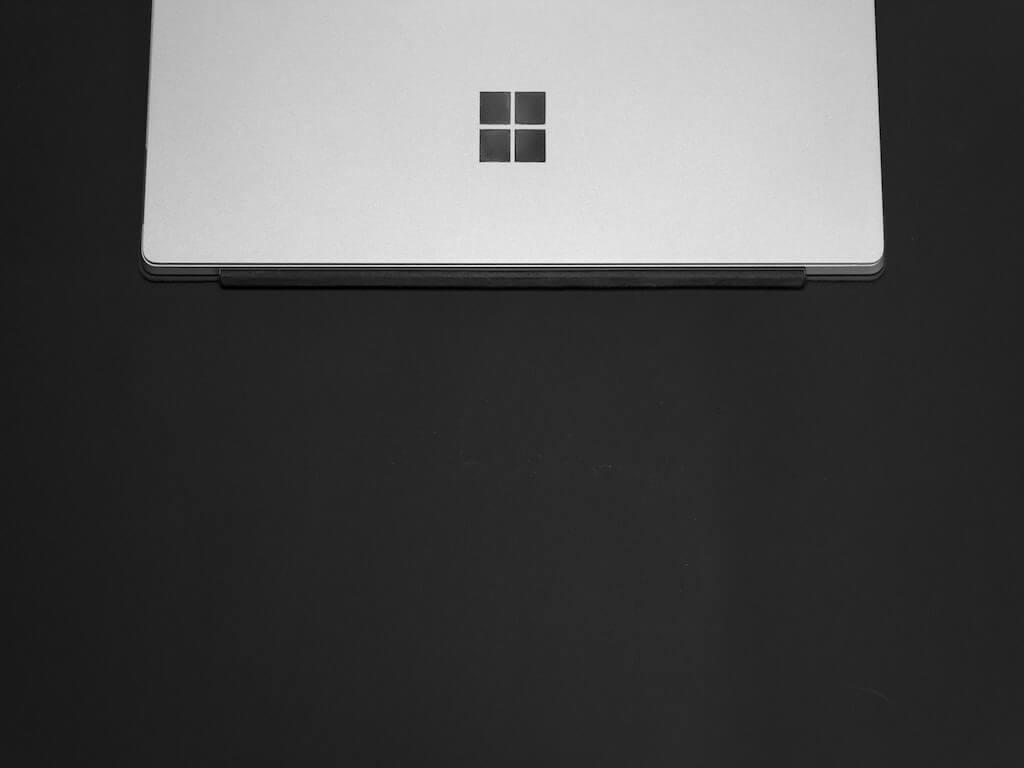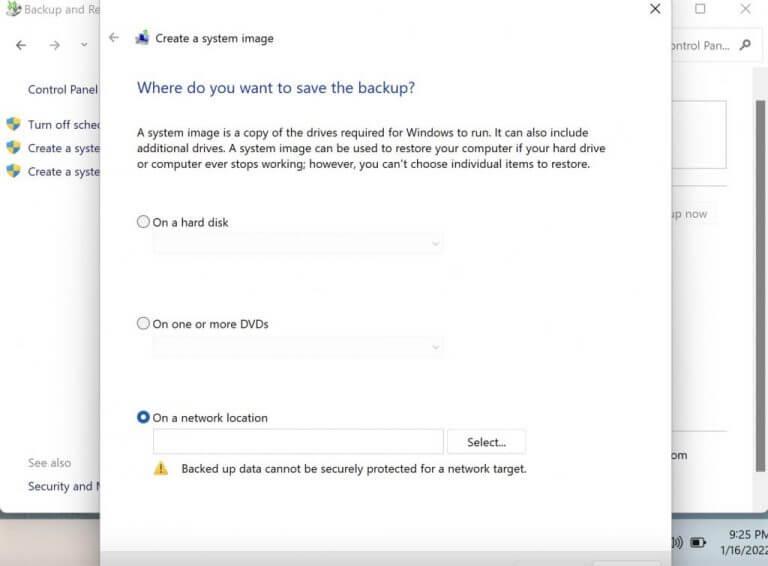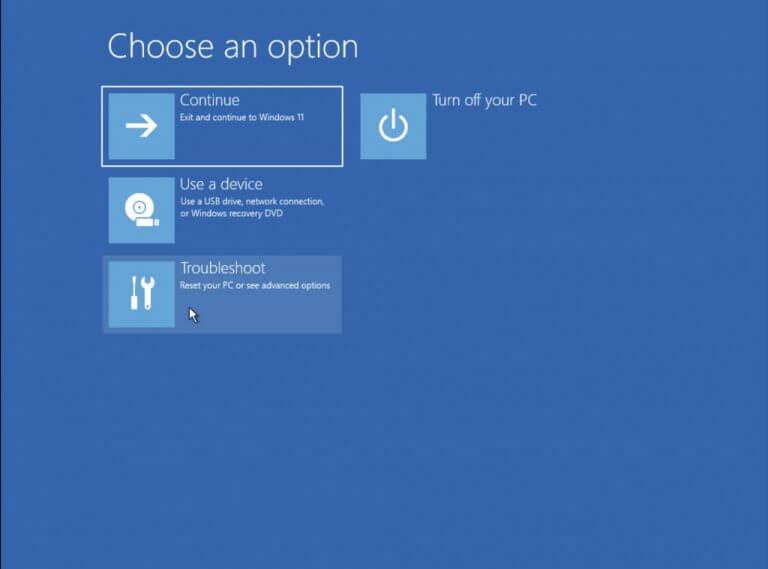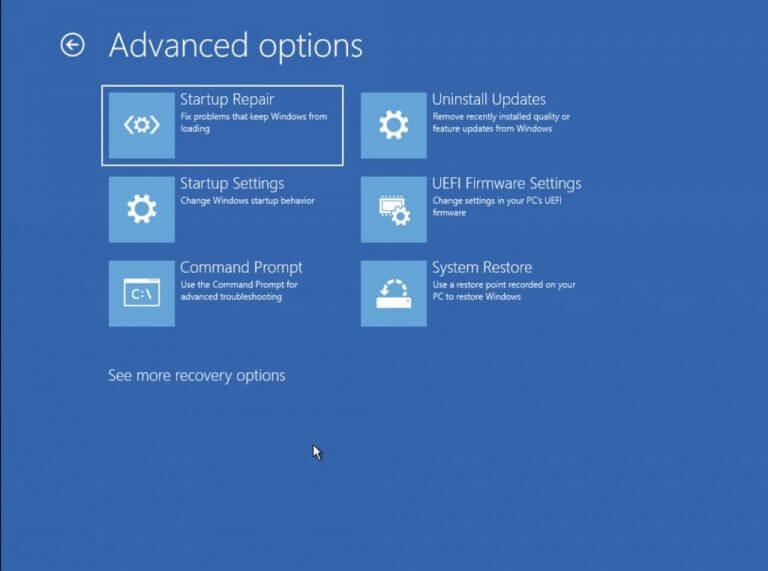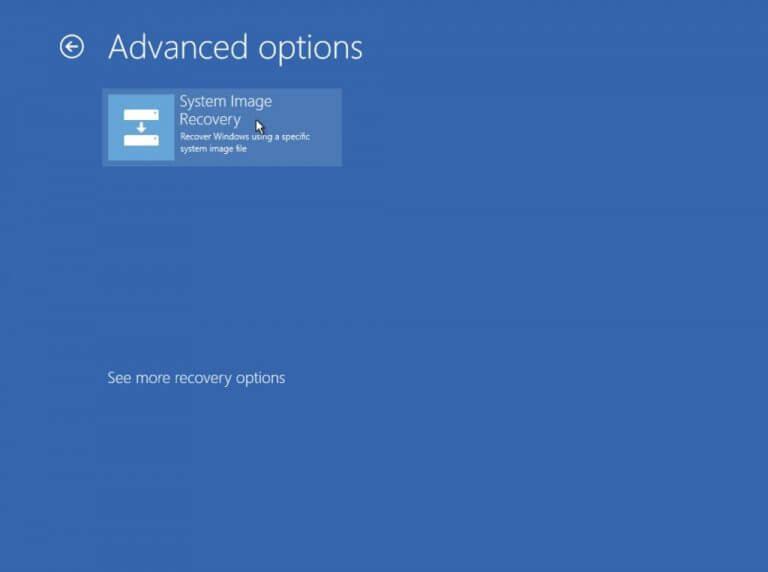A zálohovanie vo vašom systéme Windows je chrbticou dátových súborov vášho počítača a chráni ich pre prípad, že by sa s jednotkou niečo pokazilo. Aj keď sme už hovorili o zálohovaní systému Windows 11 pre návrat na systém Windows 10 v jednom z našich predchádzajúcich dielov, v tomto príspevku sa zameriame predovšetkým na to, ako zálohovať a obnoviť systém Windows 11.
Tak poďme na to.
Vytvorenie a obnovenie zálohy v systéme Windows 11
V závislosti od toho, čo je vhodné pre vašu situáciu, si môžete vybrať z dvoch nižšie uvedených spôsobov a vytvoriť zálohu v systéme Windows 11. V tomto článku sa však zameriame na zálohovanie (a obnovenie) vašich súborov prostredníctvom zálohy obrazu.
Vytvorenie zálohy obrazu
Keď vytvárate zálohu obrazu pre svoj počítač, v skutočnosti vytvárate súbor .ISO alebo obraz všetkých dôležitých údajov v počítači, na úložnom zariadení alebo na obnovovacom médiu.
Ak chcete vykonať zálohu obrazu, musíte spustiť ovládací panel. Ak chcete začať, prejdite na stránku Úvodná ponuka do vyhľadávacieho panela zadajte „ovládací panel“ a vyberte najlepšiu zhodu.
- Z Ovládací panel, vyberte Zálohovanie a obnovenie (Windows 7)a potom kliknite na Vytvorte obraz systému.
- Ďalej vyberte umiestnenie, do ktorého chcete zálohovať svoj disk.
- Kliknite na Ďalšie.
- Vyberte jednotku, na ktorej chcete zálohovať, a kliknite na ňu Ďalšie.
Postupujte podľa vyššie uvedených krokov a záloha sa vytvorí o niekoľko minút.
Obnovte súbory systému Windows z obrazu systému
Po vytvorení obrazu systému pre svoje súbory môžete v prípade náhlej straty údajov jednoducho obnoviť svoje súbory. Proces je tiež pomerne jednoduchý. Tu je postup:
- Choďte na Úvodná ponuka do vyhľadávacieho panela zadajte „nastavenia“ a vyberte možnosť Najlepšia zhoda.
- V nastavenie v ponuke kliknite na Systém > Obnovenie.
- Prejdite nadol na Pokročilé spustenie a kliknite na Reštartuj teraz.
Potom budete požiadaní o potvrdenie reštartu. Kliknite na Reštartuj teraz a proces sa začne.Pri ďalšom reštarte bude vášmu počítaču chvíľu trvať, kým sa spustí, pretože pripravuje prostredie na obnovenie. Na ďalšej obrazovke kliknite na Riešenie problémov.
Odtiaľ kliknite na Oprava spustenia a vyberte si Obnova obrazu systému.
Spustí sa sprievodca obnovením obnovenia systému. Teraz vyberte Použite najnovší dostupný obraz systému rádio box a kliknite na Ďalšie. Postupujte podľa jednoduchých pokynov, aby ste dokončili obnovenie starých systémových súborov.
Zálohovanie a obnovenie súborov v systéme Windows 11
Zálohovanie systému Windows sa môže hodiť, keď sú vaše súbory poškodené alebo ste ich stratili v dôsledku náhlej straty údajov. Dúfame, že vám tento článok pomohol objasniť praktické postupy zálohovania a obnovy dostupné v systéme Windows 11.
FAQ
Ako zálohovať a obnoviť údaje WhatsApp zo zariadenia Android?
Môžete zálohovať a obnoviť nasledujúce položky: Údaje WhatsApp Zálohy zariadenia Android Vyhľadanie a správa záloh Dôležité: Ak zálohu odstránite, nebudete ju môcť obnoviť. Prejdite na stránku drive.google.com. Vľavo dole v časti Úložisko kliknite na číslo. Vpravo hore kliknite na položku Zálohy. Vyberte možnosť:
Ako môžem zálohovať a obnoviť svoje údaje?
V Nastaveniach klepnite na Účty a zálohovanie a potom na Zálohovať a obnoviť. Klepnite na Obnoviť údaje, vyberte požadované zariadenie a potom vyberte obsah, ktorý chcete obnoviť. Ďalej klepnite na Obnoviť. V prípade potreby si podľa pokynov na obrazovke stiahnite zálohované údaje. Poznámka: Túto metódu nemôžete použiť na počítači.
Ako zálohovať súbory pomocou zálohovania a obnovy systému Windows 11?
Ak chcete zálohovať súbory pomocou Zálohovania a obnovenia systému Windows 11, môžete postupovať podľa nižšie uvedeného grafického návodu. Krok 1. Prejdite na Ovládací panel > Systém a zabezpečenie > Zálohovanie a obnovenie (Windows 7). Krok 2. Vyberte možnosť Nastaviť zálohovanie v časti Zálohovanie. Krok 3. Ak sa zobrazí výzva, zadajte heslo správcu.
Ako obnovím súbory zo zálohy v systéme Windows 7?
Súbory môžete obnoviť zo zálohy, ktorá bola vytvorená na inom počítači so systémom Windows Vista alebo Windows 7.Vyberte tlačidlo Štart a potom vyberte položky Ovládací panel > Systém a údržba > Zálohovanie a obnovenie. Vyberte možnosť Vybrať inú zálohu na obnovenie súborov a potom postupujte podľa krokov v sprievodcovi.
Ako si vytvorím zálohu svojho počítača?
Zálohovať. Existuje niekoľko spôsobov, ako zálohovať počítač. Vyberte tlačidlo Štart a potom vyberte položky Ovládací panel > Systém a údržba > Zálohovanie a obnovenie. Ak ste ešte nikdy nepoužívali Zálohovanie systému Windows alebo ste nedávno inovovali svoju verziu systému Windows, vyberte položku Nastaviť zálohovanie a potom postupujte podľa krokov v sprievodcovi.
Ako obnovím svoje súbory zo zálohy?
Obnoviť zálohu súborov 1 Do vyhľadávacieho poľa napíšte obnovenie súborov a potom vyberte obnoviť údaje, súbory alebo počítač zo zálohy. 2 Kliknite na položku Obnoviť moje súbory alebo Obnoviť súbor všetkých používateľov. 3 Vyberte súbory, ktoré chcete obnoviť, a kliknite na tlačidlo Ďalej. V tomto okne máte tri možnosti, vrátane Hľadať,… 4 Vyberte miesto, kde chcete obnoviť svoje… Zobraziť viac….
Ako zobrazím svoje záložné súbory?
Prehľadávajte záložný priečinok so zálohovanými priečinkami. Stlačte Ctrl + A alebo kliknite na Usporiadať > Vybrať všetko (Windows 7), karta Domov > Vybrať všetko (Windows 8/8.1/10), Upraviť > Vybrať všetko (Windows XP).
Ako môžem zálohovať svoje údaje?
Budete mať dve možnosti zálohovania údajov: môžete zálohovať do počítača alebo na externý disk (napríklad USB kľúč), alebo môžete použiť Dropbox. Ak chcete pomôcť identifikovať vašu najnovšiu zálohu, môžete začiarknuť políčko Pridať dátum k názvu súboru zálohy.
Ako obnoviť odstránené alebo stratené súbory v systéme Windows 7?
Zadajte nastavenia zálohovania a potom ich vyberte. Potom sa zobrazí stránka Zálohovanie, prejdite nadol na položku Hľadáte staršiu zálohu? a kliknite na Prejsť na Zálohovanie a obnovenie (Windows 7). Krok 2. Potom vstúpite na stránku Zálohovanie a obnovenie, kliknite na „ Obnoviť moje súbory “ na spodnom mieste.
Ako zálohovať a obnoviť súbory v systéme Windows 10 a 7?
Kliknutím naň otvoríte Ovládací panel v systéme Windows 10 alebo 7. Krok 2.V okne Ovládací panel môžete vybrať položku Systém a zabezpečenie a kliknutím na položku Zálohovať a obnoviť (Windows 7) otvoríte okno Zálohovať alebo obnoviť súbory. Krok 1. Kliknite na položku Nastaviť zálohovanie
Ako môžem zálohovať a obnoviť svoj počítač?
Vyberte položku Štart > Nastavenia > Aktualizácia a zabezpečenie > Záloha > Pridať jednotku a potom vyberte externú jednotku alebo sieťové umiestnenie pre zálohy. Ak vám chýba dôležitý súbor alebo priečinok, ktorý ste si zálohovali, môžete ho získať späť takto:
Ako obnoviť súbory z iného umiestnenia zálohy?
Otvorte ovládací panel (zobrazenie Všetky položky) 2. Kliknite na ikonu Zálohovať a obnoviť. 3. Kliknite na tlačidlo Obnoviť súbory alebo na odkaz Obnoviť súbory všetkých používateľov. (Pozri snímku obrazovky nižšie) 4. Neuvidíte okno Obnoviť súbory. (Pozri snímku obrazovky nižšie) 5. Obnovenie súborov z iného miesta zálohy – A) Kliknite na odkaz Obnoviť súbory z iného umiestnenia.
Má Windows 11 funkciu zálohovania a obnovy?
Windows 11 má stále funkciu Zálohovanie a obnovenie, môžete ju použiť na zálohovanie nového systému Windows alebo iných dôležitých súborov. Ak sa vyskytne problém so systémom alebo súborom, môžete použiť zálohu na jeho obnovenie.
Ako vytvorím zálohu počítača so systémom Windows 11?
Použite rozbaľovaciu ponuku „Na pevnom disku“ a vyberte cieľ úplnej zálohy Windows 11. Kliknite na tlačidlo Ďalej. (Voliteľné) Vyberte ľubovoľnú ďalšiu jednotku, ktorú chcete zahrnúť do zálohy. Kliknite na tlačidlo Ďalej. Kliknite na tlačidlo Spustiť zálohovanie. Kliknite na tlačidlo Nie. Rýchla poznámka: Zobrazí sa vám aj výzva na vytvorenie disku na opravu systému, ale môžete ju preskočiť.
Ako obnoviť súbory zo zálohy v systéme Windows 10?
Krok 1. Znova prejdite do okna Možnosti zálohovania v Histórii súborov a v spodnej časti vyberte „Obnoviť súbory z aktuálnej zálohy“. Krok 2. Kliknutím na ľavú alebo pravú šípku nižšie nájdete verziu zálohy, ktorú chcete obnoviť.